win10에서 win7을 재설치한 후 자동 복구가 실패하는 경우 대처 방법에 대한 자세한 설명
현재 많은 새 컴퓨터에는 win10 시스템이 사전 설치되어 있습니다. 많은 네티즌들은 여전히 win7 시스템 사용에 익숙하기 때문에 win10에서 win7을 다시 설치합니다. 그러나 나중에 win10 자동 복구가 실패하면 어떻게 해야 합니까? win7을 다시 설치하면 정상적으로 시스템에 들어갈 수 없습니다. Win7 재설치 후 자동 복구 문제를 해결하기 위해 편집기에서는 Win10에서 Win7 재설치 실패 문제를 해결하는 방법을 아래에서 알려드립니다.
보통 이 문제는 시스템 미러 오류로 인해 발생하는 경우가 많습니다. 새 시스템 이미지를 사용하고 USB 플래시 드라이브를 사용하여 시스템을 다시 설치하면 이 문제를 해결할 수 있습니다. USB 디스크에서 시스템을 재설치하는 구체적인 단계는 다음을 참조하세요.
1. 먼저 컴퓨터에서 바이러스 백신 소프트웨어를 끄고 Xiaobai의 원클릭 시스템 재설치 도구를 검색하여 다운로드하고 설치한 후 8g 이상의 빈 USB 디스크를 삽입하고 제작을 시작합니다.
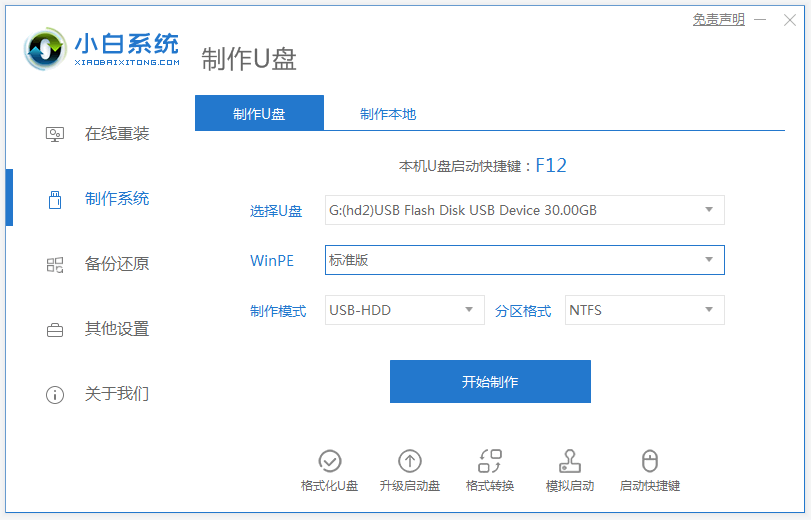
2. 시스템 선택 인터페이스로 들어가서 설치해야 하는 win7 시스템을 선택한 다음 "생산 시작"을 클릭하세요.
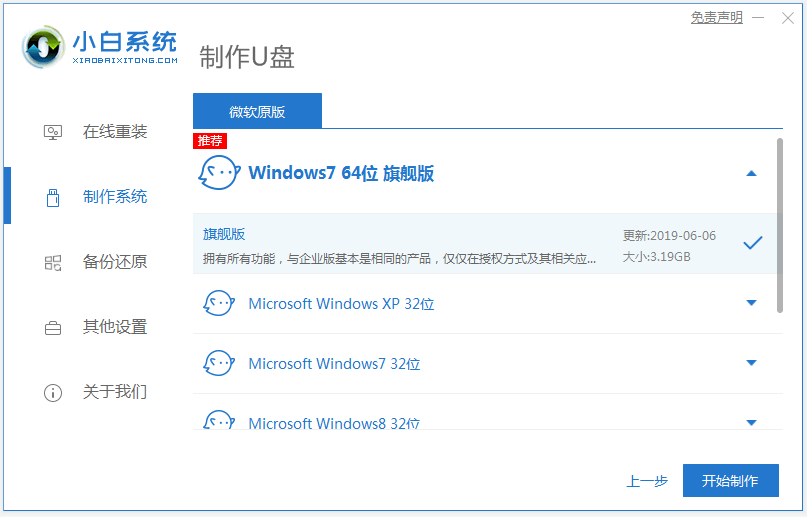
3. 제작이 완료되면 컴퓨터 마더보드의 시작 단축키를 미리 보고 USB 플래시 드라이브를 뽑습니다.
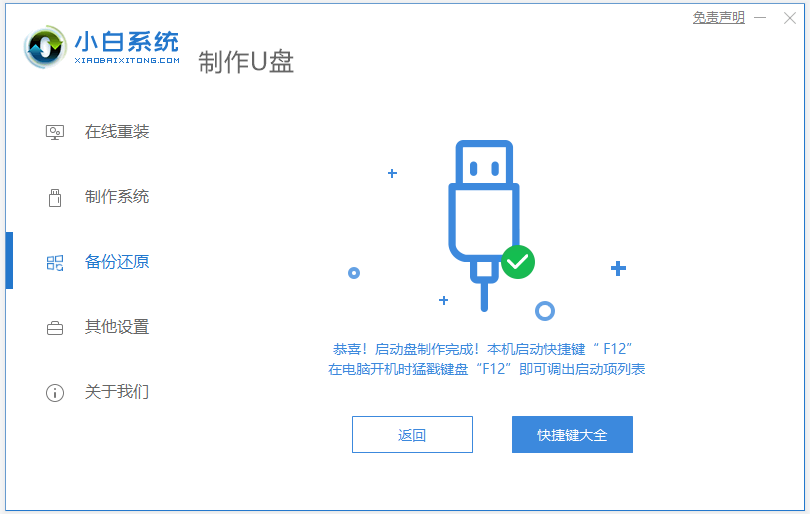
4. 다시 설치하려는 컴퓨터에 USB 디스크를 삽입하고 컴퓨터를 다시 시작합니다. 일반적으로 F12, F8, F9, ESC를 빠르게 간헐적으로 눌러보면 됩니다. 부팅 후 화면 하단에 여러 줄의 영어가 있으면 시작 단축키 프롬프트를 볼 수 있습니다. 빠른 시작 인터페이스로 들어가서 USB로 시작하는 USB 부팅 항목을 선택한 다음 Enter를 눌러 들어갑니다.
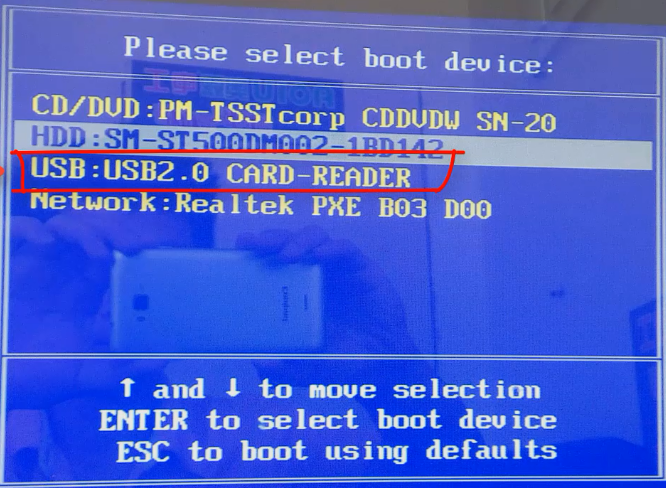
5. 여기에서 "win10x64PE(2G 메모리 이상) 시작"을 선택하고 Enter를 눌러 들어갑니다.
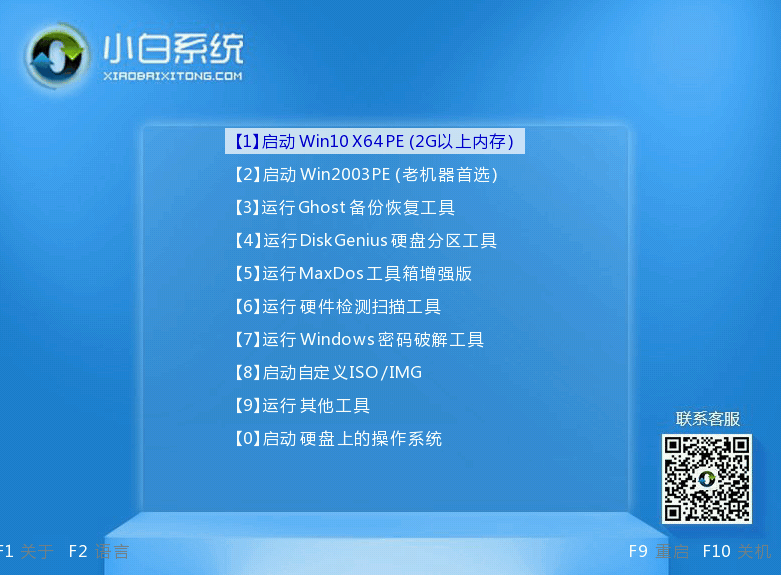
6. pe에서 Xiaobai 설치 도구를 열고 설치해야 하는 시스템을 선택하여 설치를 수행합니다. 대상 파티션으로 "C 드라이브"를 선택합니다.
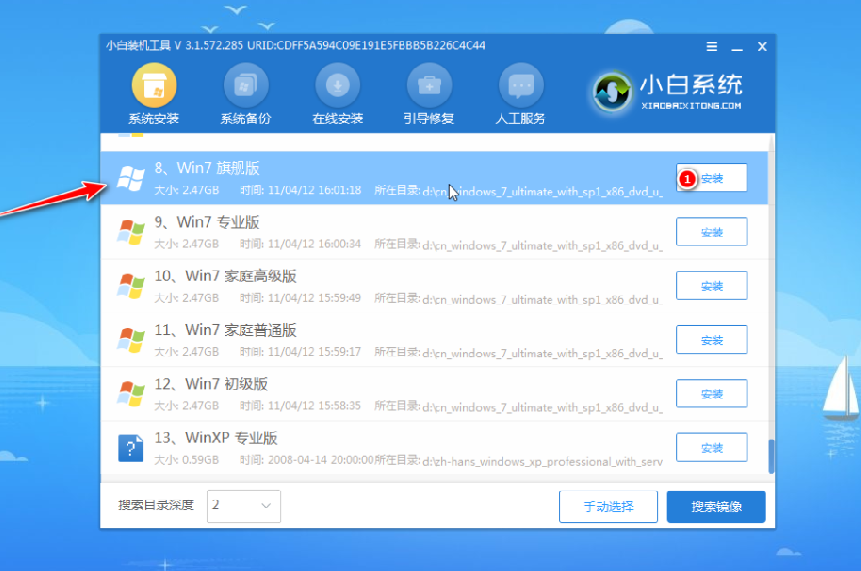
7. 시스템 설치가 완료되면 USB 디스크를 뽑고 컴퓨터를 다시 시작하세요.
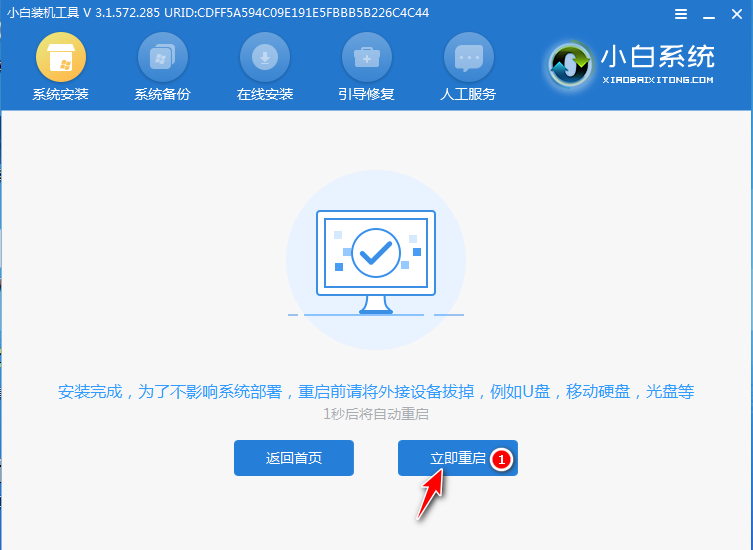
8. 이 기간 동안 여러 번 다시 시작될 수 있습니다. 시스템 인터페이스에 들어가면 설치가 완료됩니다.

위 내용은 USB 플래시 드라이브에서 win7 시스템을 재설치하기 위한 튜토리얼입니다. 자동 복구가 실패하면 USB 플래시 드라이브에서 시스템을 재설치하여 문제를 해결할 수 있습니다.
위 내용은 win10에서 win7을 재설치한 후 자동 복구가 실패하는 경우 대처 방법에 대한 자세한 설명의 상세 내용입니다. 자세한 내용은 PHP 중국어 웹사이트의 기타 관련 기사를 참조하세요!

핫 AI 도구

Undresser.AI Undress
사실적인 누드 사진을 만들기 위한 AI 기반 앱

AI Clothes Remover
사진에서 옷을 제거하는 온라인 AI 도구입니다.

Undress AI Tool
무료로 이미지를 벗다

Clothoff.io
AI 옷 제거제

AI Hentai Generator
AI Hentai를 무료로 생성하십시오.

인기 기사

뜨거운 도구

메모장++7.3.1
사용하기 쉬운 무료 코드 편집기

SublimeText3 중국어 버전
중국어 버전, 사용하기 매우 쉽습니다.

스튜디오 13.0.1 보내기
강력한 PHP 통합 개발 환경

드림위버 CS6
시각적 웹 개발 도구

SublimeText3 Mac 버전
신 수준의 코드 편집 소프트웨어(SublimeText3)

뜨거운 주제
 7554
7554
 15
15
 1382
1382
 52
52
 83
83
 11
11
 59
59
 19
19
 24
24
 96
96
 Win11 시스템에서 중국어 언어 팩을 설치할 수 없는 문제에 대한 해결 방법
Mar 09, 2024 am 09:48 AM
Win11 시스템에서 중국어 언어 팩을 설치할 수 없는 문제에 대한 해결 방법
Mar 09, 2024 am 09:48 AM
Win11 시스템에서 중국어 언어 팩을 설치할 수 없는 문제 해결 Windows 11 시스템이 출시되면서 많은 사용자들이 새로운 기능과 인터페이스를 경험하기 위해 운영 체제를 업그레이드하기 시작했습니다. 그러나 일부 사용자는 업그레이드 후 중국어 언어 팩을 설치할 수 없어 경험에 문제가 있다는 사실을 발견했습니다. 이 기사에서는 Win11 시스템이 중국어 언어 팩을 설치할 수 없는 이유에 대해 논의하고 사용자가 이 문제를 해결하는 데 도움이 되는 몇 가지 솔루션을 제공합니다. 원인 분석 먼저 Win11 시스템의 무능력을 분석해 보겠습니다.
 마우스 휠이 작동하지 않고 무작위로 위아래로 튀는 경우 어떻게 해야 합니까? 세 가지 솔루션 공유
Mar 13, 2024 pm 07:28 PM
마우스 휠이 작동하지 않고 무작위로 위아래로 튀는 경우 어떻게 해야 합니까? 세 가지 솔루션 공유
Mar 13, 2024 pm 07:28 PM
마우스는 가장 중요한 컴퓨터 주변기기 중 하나입니다. 그러나 사용 중에 마우스 휠이 필연적으로 작동하지 않거나 위아래로 튀는 현상이 발생하는데, 이는 사용자의 작업에 큰 영향을 미칩니다. 마우스 휠이 무작위로 점프하는 문제를 해결하는 세 가지 방법을 살펴보겠습니다. 방법 1: 다양한 브랜드에서 생산되는 마우스에는 고유한 특성이 있는지 확인합니다. 일부 마우스 휠은 감도가 높거나 댐핑이 낮아서 휠이 불규칙하게 뛸 수 있습니다. 마우스 자체에 문제가 있는지 확인하려면 마우스 휠을 가볍게 터치하고 화면에서 페이지가 움직이는 것을 지켜보세요. 마우스 스크롤이 너무 민감하다면 새 마우스를 구입하여 문제를 해결하는 것이 좋습니다. 방법 2: 마우스 설정 확인 부적절한 마우스 설정으로 인해 마우스 휠이 무작위로 점프할 수 있습니다.
 Win11에서 CPU 성능을 최대로 설정하는 방법
Feb 19, 2024 pm 07:42 PM
Win11에서 CPU 성능을 최대로 설정하는 방법
Feb 19, 2024 pm 07:42 PM
많은 사용자는 Win11 시스템을 사용할 때 컴퓨터가 원활하게 실행되지 않는다는 사실을 발견합니다. 그들은 CPU 성능을 향상시키고 싶지만 어떻게 해야 하는지 모릅니다. 다음은 Win11 시스템에서 CPU 성능을 최고 수준으로 설정하여 컴퓨터를 더욱 효율적으로 만드는 방법을 자세히 소개합니다. 설정 방법: 1. 바탕 화면에서 "내 PC"를 마우스 오른쪽 버튼으로 클릭하고 옵션 목록에서 "속성"을 선택합니다. 2. 새 인터페이스로 들어간 후 "관련 링크"에서 "고급 시스템 설정"을 클릭합니다. 3. 창이 열리면 상단의 '고급' 탭을 클릭한 후, '성능' 하단의 &를 클릭하세요.
 중국어 언어 팩을 설치할 수 없는 Win11용 솔루션
Mar 09, 2024 am 09:15 AM
중국어 언어 팩을 설치할 수 없는 Win11용 솔루션
Mar 09, 2024 am 09:15 AM
Win11은 Microsoft가 출시한 최신 운영 체제로, 이전 버전에 비해 인터페이스 디자인과 사용자 경험이 크게 향상되었습니다. 그러나 일부 사용자들은 Win11을 설치한 후 중국어 언어 팩을 설치할 수 없는 문제가 발생하여 시스템에서 중국어를 사용하는 데 문제가 발생했다고 보고했습니다. 이 글에서는 Win11에서 중국어 언어팩을 설치할 수 없는 문제에 대한 해결 방법을 제시하여 사용자들이 중국어를 원활하게 사용할 수 있도록 도와드리겠습니다. 먼저 중국어 언어팩을 설치할 수 없는 이유를 이해해야 합니다. 일반적으로 Win11은
 PyCharm 시작 실패를 해결하는 방법 공유
Feb 20, 2024 am 09:46 AM
PyCharm 시작 실패를 해결하는 방법 공유
Feb 20, 2024 am 09:46 AM
PyCharm은 Python 개발자의 일상 작업에 널리 사용되는 강력한 Python 통합 개발 환경(IDE)입니다. 그러나 때때로 PyCharm을 정상적으로 열 수 없는 문제가 발생할 수 있으며, 이는 작업 진행에 영향을 미칠 수 있습니다. 이 문서에서는 PyCharm을 열 수 없을 때 발생하는 몇 가지 일반적인 문제와 해결 방법을 소개하고, 이러한 문제를 원활하게 해결하는 데 도움이 되도록 구체적인 코드 예제를 제공합니다. 문제 1: PyCharm이 충돌하거나 응답하지 않습니다. 가능한 이유: PyCh.
 Win11에서 중국어 언어 팩을 설치할 수 없는 문제를 해결하기 위한 전략
Mar 08, 2024 am 11:51 AM
Win11에서 중국어 언어 팩을 설치할 수 없는 문제를 해결하기 위한 전략
Mar 08, 2024 am 11:51 AM
Win11에서 중국어 언어 팩을 설치할 수 없는 문제를 해결하기 위한 전략 Windows 11이 출시되면서 많은 사용자가 이 새로운 운영 체제로 업그레이드하기를 고대하고 있습니다. 그러나 일부 사용자는 중국어 언어 팩을 설치하려고 할 때 어려움을 겪어 중국어 인터페이스를 제대로 사용하지 못하는 경우가 있었습니다. 이번 글에서는 Win11에서 중국어 언어팩을 설치할 수 없는 문제에 대해 논의하고 몇 가지 대책을 제안하겠습니다. 먼저 Win11에 중국어 언어 팩을 설치하는 데 문제가 있는 이유를 살펴보겠습니다. 이는 시스템의 문제 때문일 수 있습니다.
 오류 629 광대역 연결 솔루션
Feb 20, 2024 am 08:06 AM
오류 629 광대역 연결 솔루션
Feb 20, 2024 am 08:06 AM
629 오류 해결 광대역 연결 인터넷 기술의 급속한 발전으로 광대역은 우리 일상생활에서 없어서는 안 될 부분이 되었습니다. 그러나 때때로 광대역을 사용하는 동안 오류 629 광대역 연결 오류와 같은 몇 가지 문제가 발생할 수 있습니다. 이 오류는 대개 인터넷에 정상적으로 접속할 수 없게 만들고 많은 불편을 초래합니다. 이 문서에서는 이 문제를 신속하게 해결하는 데 도움이 되도록 오류 629 광대역 연결을 해결하는 몇 가지 방법을 공유합니다. 첫째, 오류 629 광대역 연결 문제는 일반적으로 네트워크 구성이나 드라이버 문제로 인해 발생합니다.
 Win8에서 바로가기 키를 사용하여 스크린샷을 찍는 방법은 무엇입니까?
Mar 28, 2024 am 08:33 AM
Win8에서 바로가기 키를 사용하여 스크린샷을 찍는 방법은 무엇입니까?
Mar 28, 2024 am 08:33 AM
Win8에서 바로가기 키를 사용하여 스크린샷을 찍는 방법은 무엇입니까? 일상적으로 컴퓨터를 사용하다 보면 화면에 표시되는 콘텐츠의 스크린샷을 찍어야 하는 경우가 많습니다. Windows 8 시스템 사용자의 경우 단축키를 통해 스크린샷을 찍는 것이 편리하고 효율적인 작업 방법입니다. 이 기사에서는 Windows 8 시스템에서 스크린샷을 찍는 데 일반적으로 사용되는 몇 가지 바로 가기 키를 소개하여 보다 빠르게 스크린샷을 찍는 데 도움을 줍니다. 첫 번째 방법은 "Win 키 + PrintScreen 키" 키 조합을 사용하여 전체 작업을 수행하는 것입니다.



